
有很多用户购买了windows server 2008的主机,但却因为不能使用.htaccess伪静态规则而很苦恼。因为我们的windows server 2008服务器全平台采用微软组件,所以不再支持.htaccess,只能使用微软原生的web.config文件,将其匹配的规则写入在里面,规则可由程序开发商提供,或者自行进行编写。那么,如果只有像.htaccess这样的规则文件怎么办呢?实际上强大的微软是已经考虑到了这一点,微软的伪静态组件提供了一个规则导入功能,可以将.htaccess规则导入为web.config文件支持的伪静态规则,具体的操作请参考如下。
操作环境:
1、 windows vsta以上版本的操作系统。
2、 安装7.0以上版本的IIS。
3、 从http://www.microsoft.com/web/gallery/install.aspx?appid=urlrewrite2下载安装URL_Rewrite组件并安装在IIS上。
操作步骤:
做好准备工作,确保是以上环境后进行以下操作。
1、打开IIS创建一个站点,当然也可使用默认的站点。
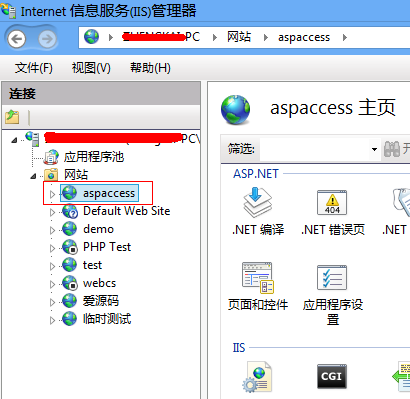
2、选中站点,进入站点的功能主页。如果安装了URL_Rewrite组件,就可以在IIS一栏中看到URL重写的功能。这个就是微软伪静态组件。
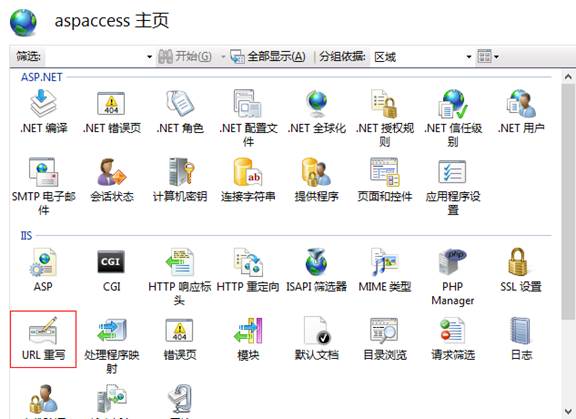
3、选中URL重写,并双击进入该组件设置页,可看到已经重新的URL规则,也就是伪静态规则。在右侧则有设置URL重写的操作。
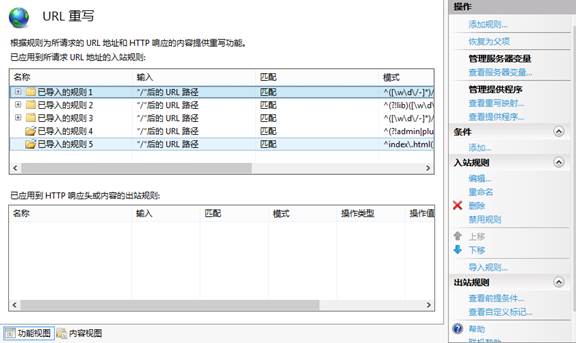
4、点击右侧的导入规则(注意在做此步操作前为了保证我们获取到的规则没有任何其他内容在里面,请先将站点根目录下的web.config文件删除。)。

5、进入导入规则页,可在要导入的规则处进行选择.htaccess文件进行自动导入,也可以将.htaccess文件中的规则复制后粘贴到下方的重写的规则文件。
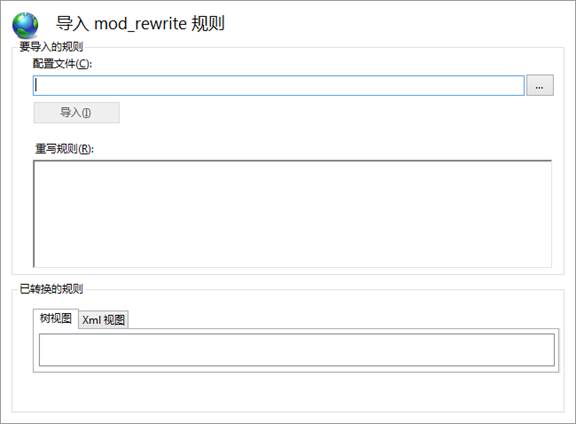
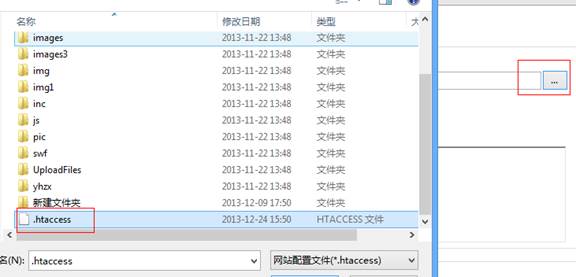
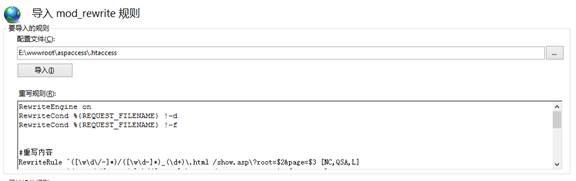
6、导入后,可以已转换的规则中看到转换完成后的规则。
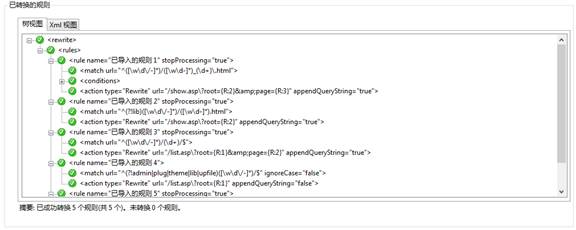
7、确认已经转换的规则全部都是绿色的勾后,说明规则已经没有问题可以正常使用。最后点击右侧的应用生成web.config文件,将此文件直接通过ftp上传至空间的网站根目录中。
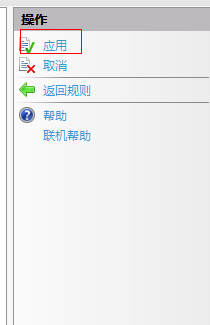
注意事项:
1、以上操作均为本地电脑进行
2、按照本文档在本地电脑搭建适当的环境以后无需任何技术帮助处理,用户可自己直接完成操作。
3、如果遇到转换后规则不生效的情况,请注意规则中是否有错误的转义字符。因为IIS有可能会将该类型转义字符识别为路径目录标识。
 前几天有站长朋友咨询免费空间小编,说他的域名在别的服务商里已备案,现在有一个新的域名,想在另一个服务商开新空间,怎么备案呢?下面小编给大家分析一下:...
前几天有站长朋友咨询免费空间小编,说他的域名在别的服务商里已备案,现在有一个新的域名,想在另一个服务商开新空间,怎么备案呢?下面小编给大家分析一下:...
 前段时间有站长朋友咨询免费空间小编,说他有一个网站之前备案了,也就是说有备案号,现在想换别的空间,需要重新备案吗?下面小编给大家分析一下:...
前段时间有站长朋友咨询免费空间小编,说他有一个网站之前备案了,也就是说有备案号,现在想换别的空间,需要重新备案吗?下面小编给大家分析一下:...
 前段时间有位站长朋友咨询了免费空间小编,说他用织梦程序来建设了一个网站,但是在添加新变量后就出现:Request var not allow!也不知道是什么原因,更何况去修改呢?下面小编给大家整理一下.....
前段时间有位站长朋友咨询了免费空间小编,说他用织梦程序来建设了一个网站,但是在添加新变量后就出现:Request var not allow!也不知道是什么原因,更何况去修改呢?下面小编给大家整理一下.....
 前几天有位站长朋友咨询了免费空间小编,说他的网站底部想放一个版权符号,但又不知道怎么打出来?下面小编给大家分析一下方法:...
前几天有位站长朋友咨询了免费空间小编,说他的网站底部想放一个版权符号,但又不知道怎么打出来?下面小编给大家分析一下方法:...
 前段时间有站长朋友咨询免费空间小编,说他想用阿里云的企业邮箱,但是域名又没有备案,怎么样才能够访问得了呢?下面小编给大家分析一下如何解决未备案域名无法访问阿里云企业邮箱?...
前段时间有站长朋友咨询免费空间小编,说他想用阿里云的企业邮箱,但是域名又没有备案,怎么样才能够访问得了呢?下面小编给大家分析一下如何解决未备案域名无法访问阿里云企业邮箱?...
 前段时间有站长朋友咨询免费空产小编,说他的MYSQL数据库提示php上传不能超过2M,不知道怎么解决?下面小编给大家分析一下如何解决php上传不能超过2M?...
前段时间有站长朋友咨询免费空产小编,说他的MYSQL数据库提示php上传不能超过2M,不知道怎么解决?下面小编给大家分析一下如何解决php上传不能超过2M?...
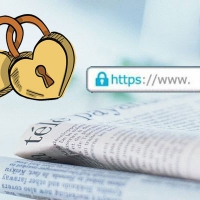 前段时间有站长朋友问免费空间小编,说他想实现https访问,虚拟主机能否支持SSL证书?下面小编给他分析一下...
前段时间有站长朋友问免费空间小编,说他想实现https访问,虚拟主机能否支持SSL证书?下面小编给他分析一下...